我们在学习、办公的时候都会使用到ppt进行演示,有时候我们会需要把两个ppt文档直接合并成1个ppt文档充实我们的内容,那么怎么将两个ppt演示文稿合并成一个呢,下面小编就给大家介绍详细的方法。
office2003官方最新版:http://www.cr173.com/soft/3420.html
1、首先,小编新建了两个ppt演示文稿,分别为西西软件园1.西西软件园2
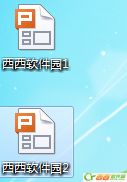
2、点击右键,选择“新建”,点击新建“PowerPoint演示文档”,并命名为西西软件园
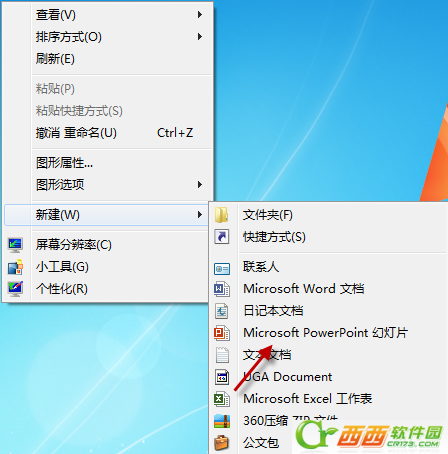

3、打开新建的“西西软件园.pptx”,我们点击“开始”,选择“新建幻灯片”下的三角图标
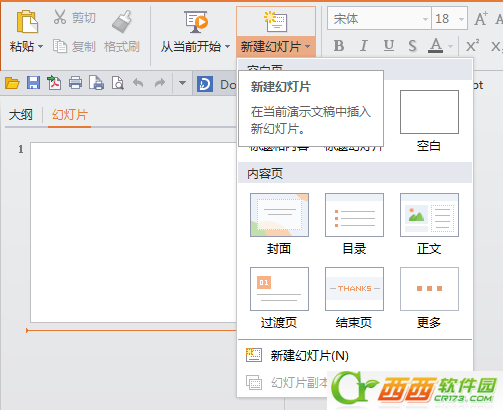
4、点击“重用幻灯片”,点击“游览”,选择“游览文件”
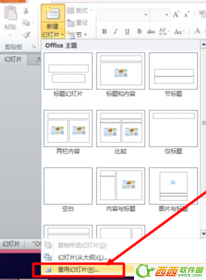

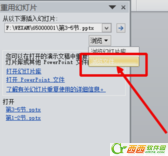
5、找到“西西软件园1”,点击“打开”,选择“保留原格式”,双击幻灯片即可出现在“西西软件园”幻灯片中
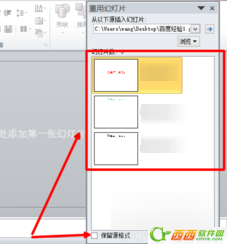
6、同样的方法,点击“重用幻灯片”,打开“西西软件园2”,选择“保留原格式”,双击即可出现
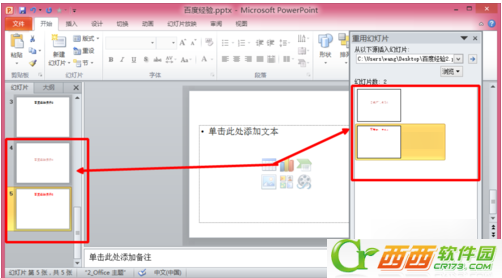
7、最后,我们点击左上角的“保存”按键,进行保存。我们就成功把两个ppt演示文稿合并成了一个

这就是将两个不同背景的PPT合并成1个PPT方法,希望可以帮助到大家。


 喜欢
喜欢  顶
顶 难过
难过 囧
囧 围观
围观 无聊
无聊





